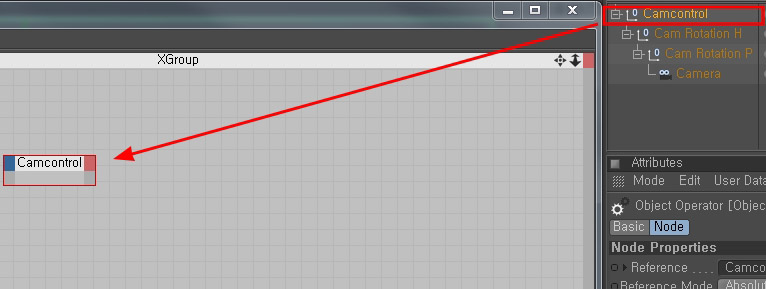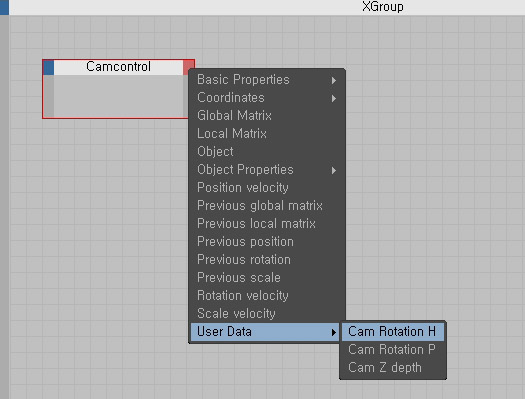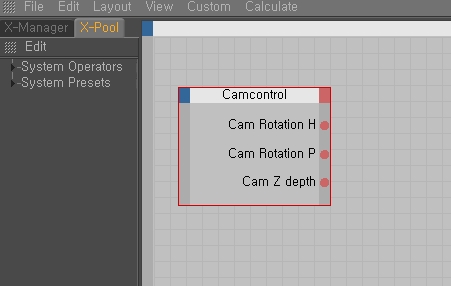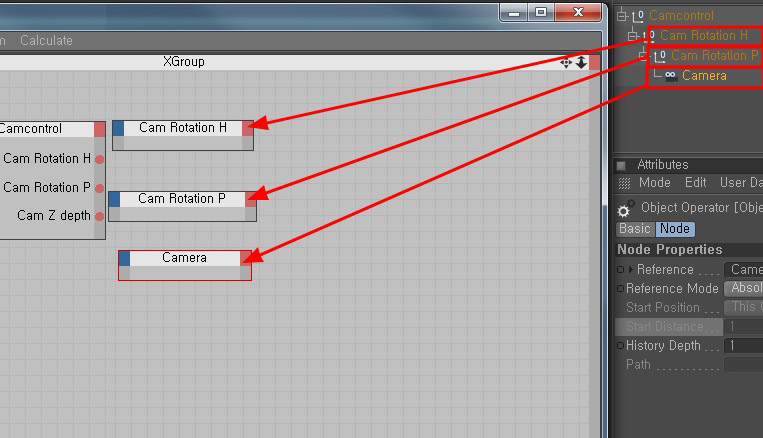C4D 카메라의 컨트롤을 작업하기 쉽게 해주는 컨트롤러를 만들어 봅시다.
(첫번째 튜토 작업 이니 이상한 점이나 추가 사항이 있으시면 댓글로 남겨 주시면 수정토록 하겠습니다.)
자그럼, 시작해 볼까요!
1.
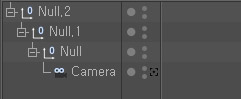
우선 카메라를 하나 만들어 줍니다.
그리고 널 오브젝트 3개를 그림과 같이 배치합니다.
(차일드 시키는건 다아죠?)
2.
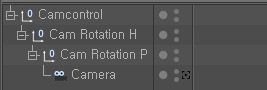
넬 오브젝트의 레이어 이름을 그림과 같이 설정해 줍니다.
이름은 자신이 보기 편하게 설정해 주셔도 무방합니다.
(이름을 왜 저렇게 설정해 주는지는 쪽 보시면 알게 됩니다.^^)
3.
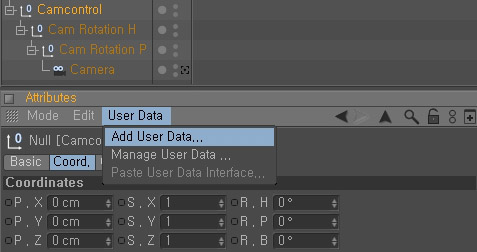
자, 이름을 지정해 주셨으면 이제
Camcontrol을 선택하고 설정창에
User Data를 만들어 줍니다.
4.
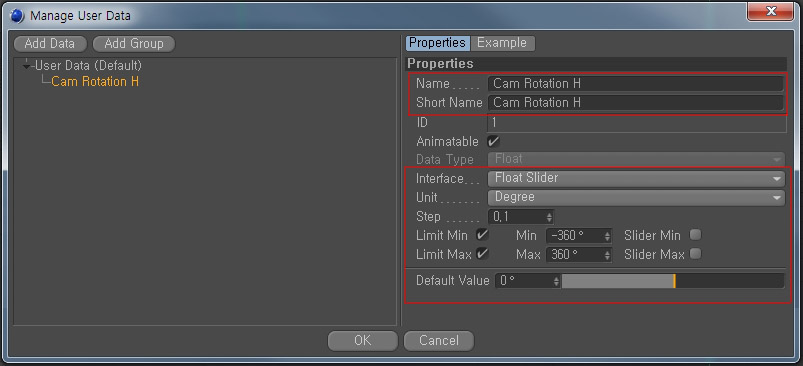
Add User data를 클릭함과 동시에 메니저 창이 열립니다.
메니저창의 속성들을 그림과 같이 설정해 줍니다. (빨간 박스부분을 잘 보시기 바랍니다.)
Rotation H는 카메라의 좌우 회전을 컨트롤 하게 됩니다.
설정이 끝났으면 오케이를 눌러줍니다.
5.
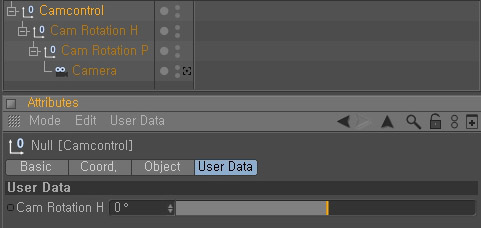
설정창에 유저테이타의 텝이 생성되고
Cam Rotation H의 설정을 해줄 수 있는
파라미터가 생성된걸 볼수 있습니다.
6.
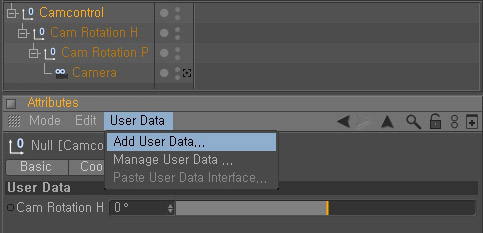
다시한번 유저테이타를 만들어 줍니다.
7.
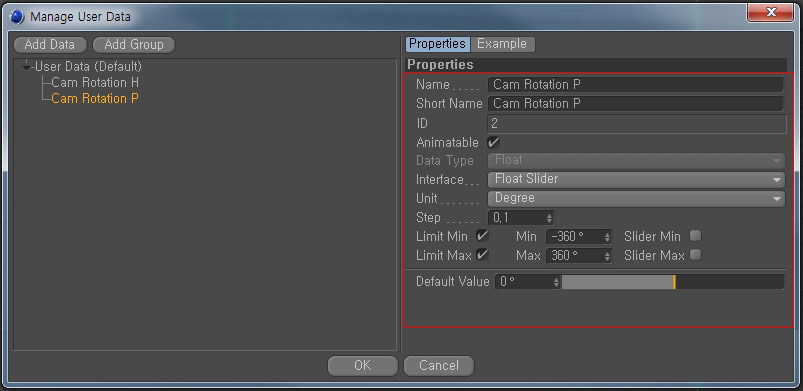
메니저창의 속성들을 그림과 같이 설정해 줍니다. (빨간 박스부분을 잘 보시기 바랍니다.)
Rotation P는 카메라의 상하 회전을 컨트롤 하게 됩니다.
설정이 끝났으면 오케이를 눌러줍니다.
8.
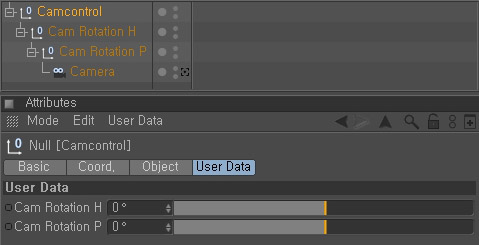
설정창에 Cam Rotation P의 파라미터가
추가된것을 볼수 있습니다.
9. 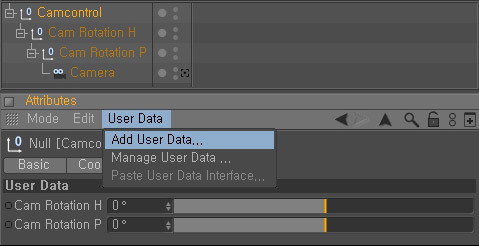
자, 이번엔 z값의 데이타를 설정해 주기
위해 다시한번 유저데이타를 추가합니다.
10.
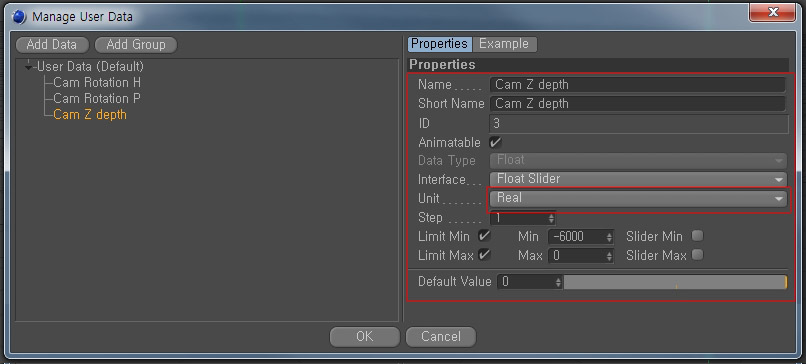
메니저창의 속성들을 그림과 같이 설정해 줍니다. (빨간 박스부분을 잘 보시기 바랍니다.)
Cam z depth는 카메라의 z좌표를 컨트롤 하게 됩니다.
설정이 끝났으면 오케이를 눌러줍니다.
11.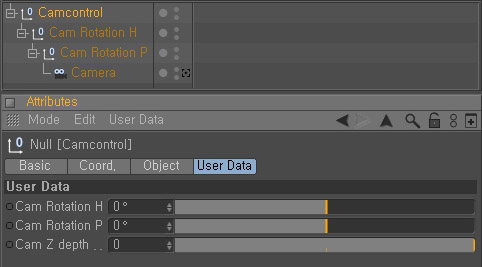
유저 데이타에 Cam Z depth 파라미터가 생성 된것을 볼수 있습니다.
12.
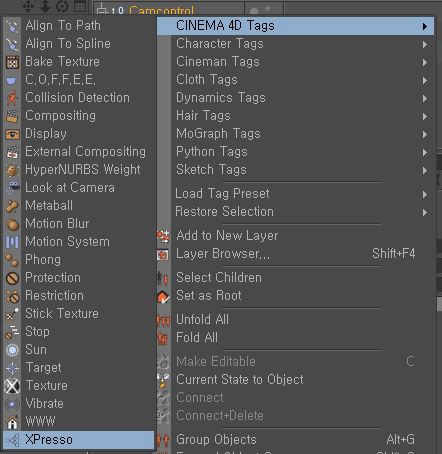
만들어준 유저 데이타를
카메라와 연결하기 위해서
Xpresso 태그를 만들어
줍니다.
13.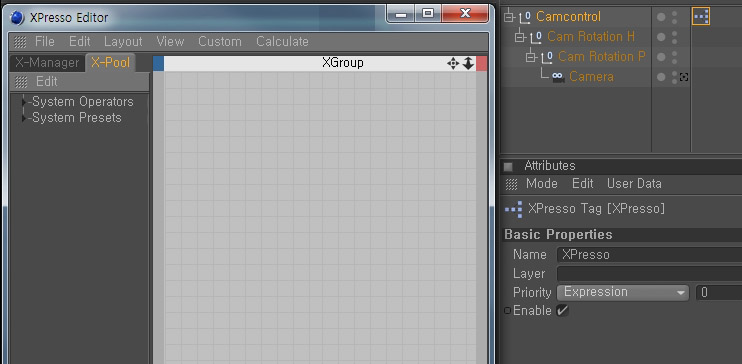
태그를 만들어 줌과 동시에!! 엑스프레소의 에디터 창이 등장 합니다.(첨 보시는 분들은 놀라지 마시길;;)
|
14. 엑스프레소 창의 화면에 camcontrol레이어를 드레그해서 올려줍니다.
15. 그림처럼 camcontrol의 빨간색 부분에 마우스 왼쪽클릭을 하게되면 하위 메뉴가 나옵니다. 여기서 유저데이타의 속성 3가지( 위에 만들어 주었던 것들)를 클릭해서 불러 옵니다.
16. 그림과 같이 3가지를 불러 들인 모습입니다. 엑스프레소 설정에서 빨간 박스의 좌측 파란색부분은 인풋 빨간색 부분은 아웃풋이라 생각하시면 됩니다.
17. camcontrol의 하위 레이어들 3개를 모두 드레그해서 불러 옵니다.
간단한 카메라 컨트롤러 만들기_2 에서 계속 |